标签:
第一节,linux系统简介
一、实验内容
了解 Linux 的历史,Linux 与 Windows 的区别等入门知识。
二、实验要求
阅读linux简介与历史
三、实验步骤
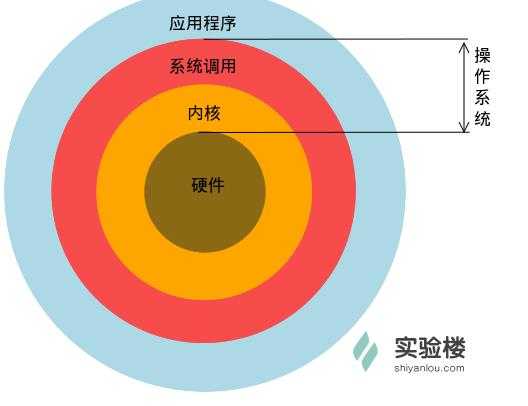
Linux 也就是系统调用和内核那两层,当然直观的来看,我们使用的操作系统还包含一些在其上运行的应用程序,比如文本编辑器,浏览器,电子邮件。
1.免费与收费
最新正版 Windows8.1 官方售价 ¥888;
Linux 免费或少许费用
2. 软件与支持
或许你之前不知道 Linux ,要知道,你之前在 Windows 使用百度,谷歌,上淘宝,聊 QQ 时,支撑这些软件和服务的,是后台成千上万的 Linux 服务器主机,它们时时刻刻都在进行着忙碌的数据处理和运算,可以说世界上大部分软件和服务都是运行在 Linux 之上的。
明确目的:你是要用 Linux 来干什么,搭建服务器,做程序开发,还是日常办公,还是娱乐游戏;
面对现实:Linux 大都在命令行下操作,能否接受不用或少用图形界面;
是学习 Linux 操作系统本身还是某一个Linux发行版(Ubuntu,CentOS,Fedora,OpenSUSE,Debian,Mint 等等),如果你对发行版的概念或者它们之间的关系不明确的话可以参看Linux 发行版。
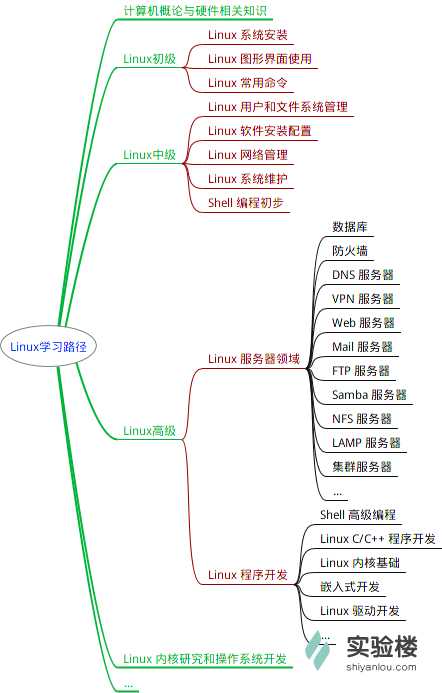
第二节、基本概念及操作
一、实验内容
1、实验楼环境介绍 2、常用 Shell 命令及快捷键 3、Linux 使用小技巧
二、实验步骤
相对于现在的 Windows 系统,UNIX/Linux 本身是没有图形界面的,我们通常在 Unix/Linux 发行版上看到的图形界面实际都只是运行在 Linux 系统之上的一套软件,类似 Windows95 之前的Windows 的图形界面实则也只是运行在 DOS 环境的一套软件。而 Linux 上的这套软件以前是XFree86,现在则是 xorg(X.Org),而这套软件又是通过 X 窗口系统(X Window System,也常被称为X11或X)实现的,X 本身只是工具包及架构协议,而 xorg 便是 X 架构规范的一个实现体,也就是说它是实现了 X 协议规范的一个提供图形用户界面服务的服务器,就像实现了 http 协议提供 web 服务的 Apache。如果只有服务器也是不能实现一个完整的桌面环境的,当然还需要一个客户端,我们称为 X Client,像如下几个大家熟知也最流行的实现了客户端功能的桌面环境KDE,GNOME,XFCE,LXDE,其中就有你看到的,实验楼目前使用的 XFCE 桌面环境,部分老用户可能可以回想起,实验楼之前使用的环境是 LXDE。这也意味着在 Linux 上你可以自己选择安装不同的桌面环境,甚至可以定制自己的专属桌面
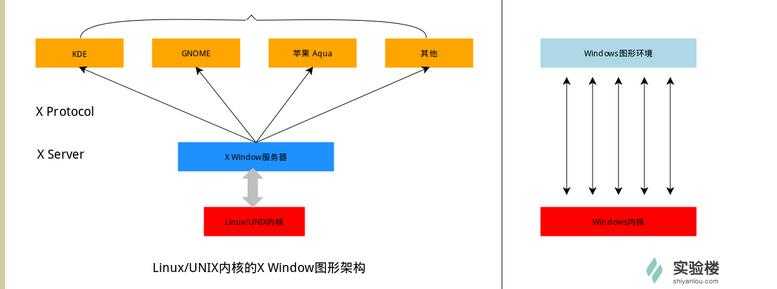
通常在我们使用 Linux 时,我们并不是直接与系统打交道,而是通过一个叫做 Shell 的中间程序来完成的,在图形界面下为了实现让我们在一个窗口中完成接受用户输入和显示输出,Linux 系统还提供了一个叫做终端模拟器的程序(Terminal),下面几个比较常见的终端模拟器,例如 gnome-terminal,kconsole,xterm,rxvt,kvt,nxterm 和 eterm,目前我们的实验中的终端程序是 xfce 桌面环境自带的 xfce-terminal。不过要注意的是这里所说的终端(Terminal)和控制台(Console)是有区别的。
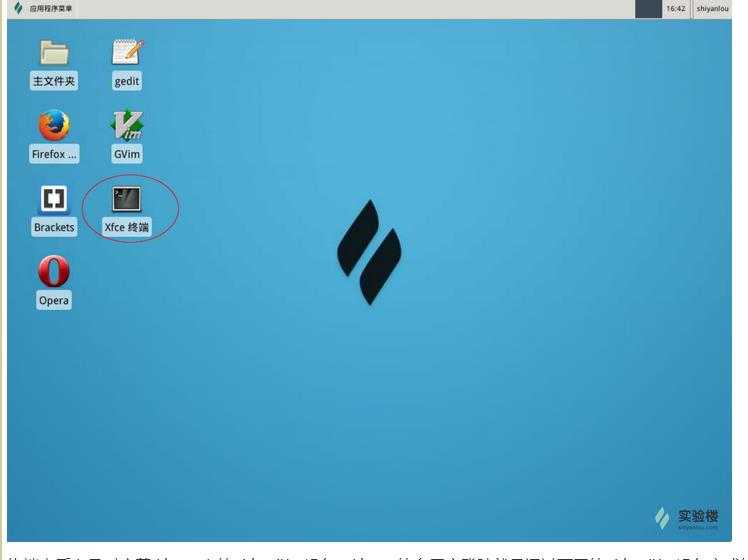
通常在图形界面中对实际体验带来差异的不是上述的不同发行版的各种终端模拟器,而大都是这个 Shell(壳),有壳就有核,这里的核就是指的 UNIX/Linux 内核,Shell 是指“提供给使用者使用界面”的软件(命令解析器),类似于 DOS 下的 command(命令行)和后来的 cmd.exe。普通意义上的 Shell 就是可以接受用户输入命令的程序。它之所以被称作 Shell 是因为它隐藏了操作系统底层的细节。同样的 Unix/Linux 下的图形用户界面 GNOME 和 KDE,有时也被叫做“虚拟 shell”或“图形 shell”。
Unix/Linux 操作系统下的 Shell 既是用户交互的界面,也是控制系统的脚本语言。当然在这点也有别于 Windows 下的命令行,虽然也提供了很简单的控制语句。在Windows 操作系统下,可能有些用户从来都不会直接的使用 Shell,然而在 UNIX 系列操作系统下,Shell 仍然是控制系统启动、X11 启动和很多其他实用工具的脚本解释程序。
在 UNIX/Linux 中比较流行的常见的 Shell 有 bash,zsh,ksh,csh 等等,Ubuntu 终端默认使用的是 bash,默认的桌面环境是 GNOME 或者 Unity(基于 GNOME),但我们的环境中使用的分别是zsh 和 xfce。
双击桌面上的Xface终端图标,打开终端,打开终端后会自动运行 Shell 程序,然后我们就可以输入命令让系统来执行了:
真正学习命令行之前,你先要掌握几个十分有用,必需掌握的小技巧:
使用Tab键来进行命令补全,Tab键一般键盘是在字母Q旁边,这个技巧给你带来的最大的好处就是当你忘记某个命令的全称时你可以只输入它的开头的一部分然后按下Tab键就可以得到提示或者帮助完成:
想想你有没有遇到这种情况,当你在 Linux 命令行中无意输入了一个不知道的命令,或者错误的使用了一个命令,导致在终端里出现了你无法预料的情况,比如,只有光标在闪烁无法继续输入命令,或者不停地在输出一大堆你不想要的结果。你想要立即停止并恢复到你可控的状态,那该怎么办呢。这时候你就可以使用Ctrl+c键来强行终止当前程序(你可以放心它并不会使终端退出)。
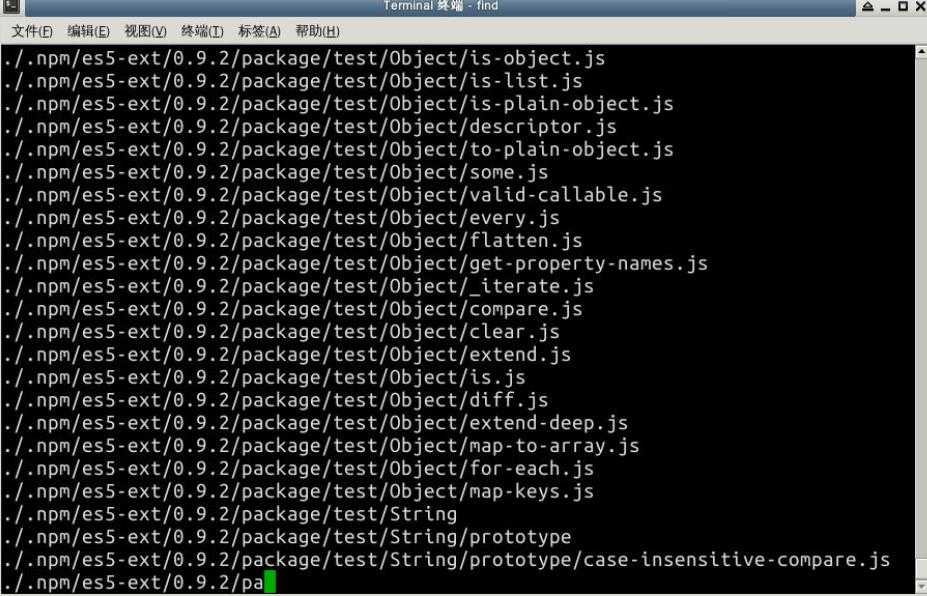
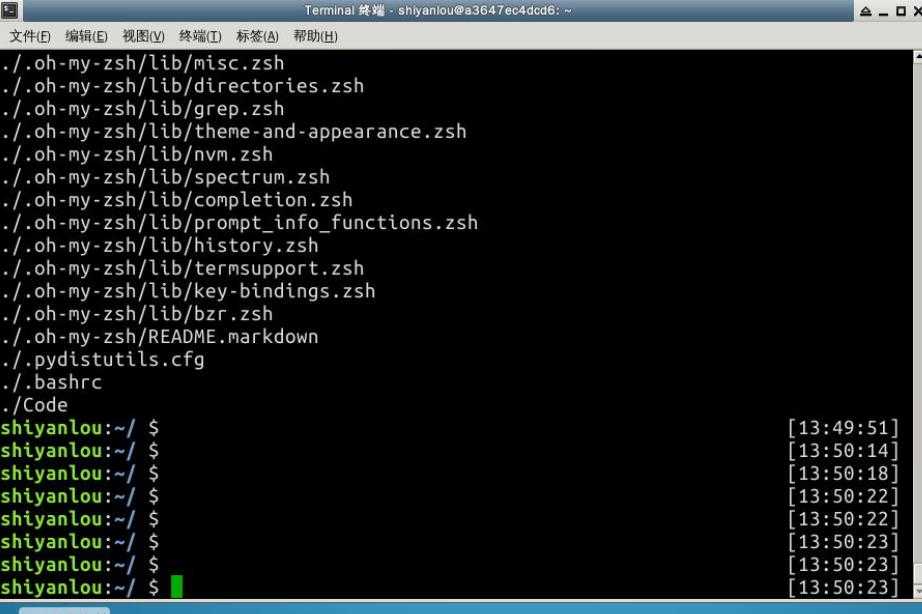
| 按键 | 作用 |
|---|---|
Ctrl+d |
键盘输入结束或退出终端 |
Ctrl+s |
暂定当前程序,暂停后按下任意键恢复运行 |
Ctrl+z |
将当前程序放到后台运行,恢复到前台为命令fg |
Ctrl+a |
将光标移至输入行头,相当于Home键 |
Ctrl+e |
将光标移至输入行末,相当于End键 |
Ctrl+k |
删除从光标所在位置到行末 |
Alt+Backspace |
向前删除一个单词 |
Shift+PgUp |
将终端显示向上滚动 |
Shift+PgDn |
将终端显示向下滚动 |
很简单,你可以使用键盘上的方向上键,恢复你之前输入过的命令,你一试便知。
通配符是一种特殊语句,主要有星号(*)和问号(?),用来对对字符串进行模糊匹配(比如文件名,参数名)。当查找文件夹时,可以使用它来代替一个或多个真正字符;当不知道真正字符或者懒得输入完整名字时,常常使用通配符代替一个或多个真正的字符。
终端里面输入的通配符是由 Shell 处理的,不是由所涉及到命令语句处理的,它只会出现在命令的“参数值”里(它不用在 命令名称里, 命令不记得,那就用Tab补全)。当 Shell 在“参数值”中遇到了通配符时,Shell 会将其当作路径或文件名去在磁盘上搜寻可能的匹配:若符合要求的匹配存在,则进行代换(路径扩展);否则就将该通配符作为一个普通字符传递给“命令”,然后再由命令进行处理。总之,通配符 实际上就是一种 Shell 实现的路径扩展功能。在 通配符被处理后, Shell 会先完成该命令的重组,然后再继续处理重组后的命令,直至执行该命令。
先使用 touch 命令创建 2 个文件,后缀都为 txt:可以给文件随意命名,假如过了很长时间,你已经忘了这两个文件的文件名,现在你想在你大堆其他文件中找到这两个文本文件,就可以使用通配符:
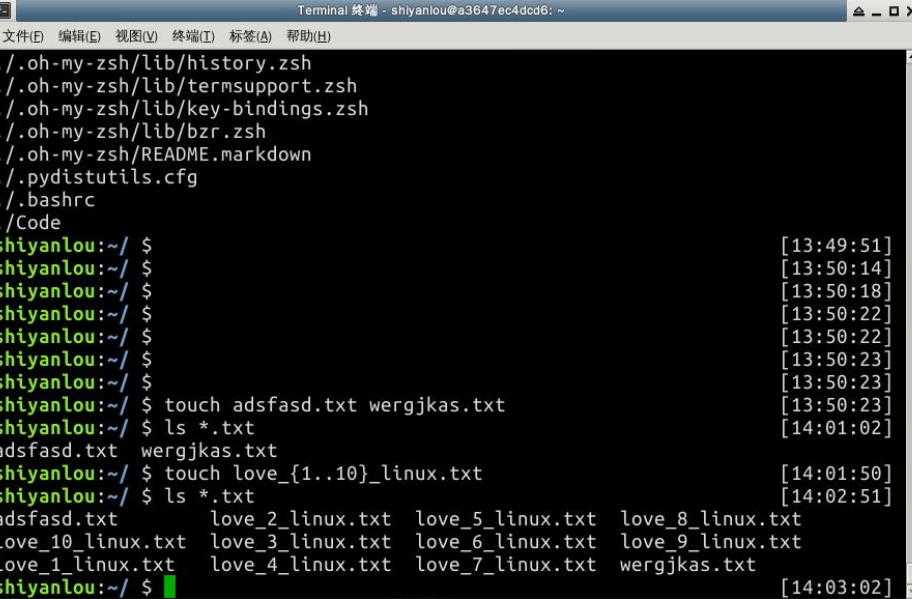
Shell 常用通配符:
| 字符 | 含义 |
|---|---|
* |
匹配 0 或多个字符 |
? |
匹配任意一个字符 |
[list] |
匹配 list 中的任意单一字符 |
[!list] |
匹配 除list 中的任意单一字符以外的字符 |
[c1-c2] |
匹配 c1-c2 中的任意单一字符 如:[0-9] [a-z] |
{string1,string2,...} |
匹配 sring1 或 string2 (或更多)其一字符串 |
{c2..c2} |
匹配 c1-c2 中全部字符 如{1..10} |
在 Linux 环境中,如果你遇到困难,可以使用man 命令,它是Manual page的缩写。
Manual pages 是在 UNIX 或类 UNIX 操作系统在线软件文档的一种普遍的形式。 内容包括计算机程序(包括库和系统调用),正式的标准和惯例,甚至是抽象的概念。用户可以通过执行 man 命令调用手册页。
你可以使用如下方式来获得某个命令的说明和使用方式的详细介绍:
$ man <command_name>
比如你想查看 man 命令本身的使用方式,你可以输入:
man man
通常情况下,man 手册里面的内容都是英文的,这就要求你有一定的英文基础。man 手册的内容很多,涉及了 Linux 使用过程中的方方面面,为了便于查找,是做了分册(分区段)处理的,在Research UNIX、BSD、OS X 和 Linux 中,手册通常被分为8个区段,安排如下:
| 区段 | 说明 |
|---|---|
| 1 | 一般命令 |
| 2 | 系统调用 |
| 3 | 库函数,涵盖了C标准函数库 |
| 4 | 特殊文件(通常是/dev中的设备)和驱动程序 |
| 5 | 文件格式和约定 |
| 6 | 游戏和屏保 |
| 7 | 杂项 |
| 8 | 系统管理命令和守护进程 |
要查看相应区段的内容,就在 man 后面加上相应区段的数字即可,如:
$ man 3 printf
所有的手册页遵循一个常见的布局,其为通过简单的 ASCII 文本展示而优化,而这种情况下可能没有任何形式的高亮或字体控制。一般包括以下部分内容:
NAME(名称)
该命令或函数的名称,接着是一行简介。
SYNOPSIS(概要)
对于命令,正式的描述它如何运行,以及需要什么样的命令行参数。对于函数,介绍函数所需的参数,以及哪个头文件包含该函数的定义。
DESCRIPTION(说明)
命令或函数功能的文本描述。
EXAMPLES(示例)
常用的一些示例。
SEE ALSO(参见)
相关命令或函数的列表。
也可能存在其他部分内容,但这些部分没有得到跨手册页的标准化。常见的例子包括:OPTIONS(选项),EXIT STATUS(退出状态),ENVIRONMENT(环境),BUGS(程序漏洞),FILES(文件),AUTHOR(作者),REPORTING BUGS(已知漏洞),HISTORY(历史)和COPYRIGHT(版权)。
通常 man 手册中的内容很多,你可能不太容易找到你想要的结果,不过幸运的是你可以在 man 中使用搜索,/<你要搜索的关键字>,查找到后你可以使用n键切换到下一个关键字所在处,shift+n为上一个关键字所在处。使用Space(空格键)翻页,Enter(回车键)向下滚动一行,或者使用j,k(vim编辑器的移动键)进行向前向后滚动一行。按下h键为显示使用帮助(因为man使用less作为阅读器,实为less工具的帮助),按下q退出。
想要获得更详细的帮助,你还可以使用info命令,不过通常使用man就足够了。如果你知道某个命令的作用,只是想快速查看一些它的某个具体参数的作用,那么你可以使用--help参数,大部分命令都会带有这个参数,如:
$ ls --help
(三)作业截图
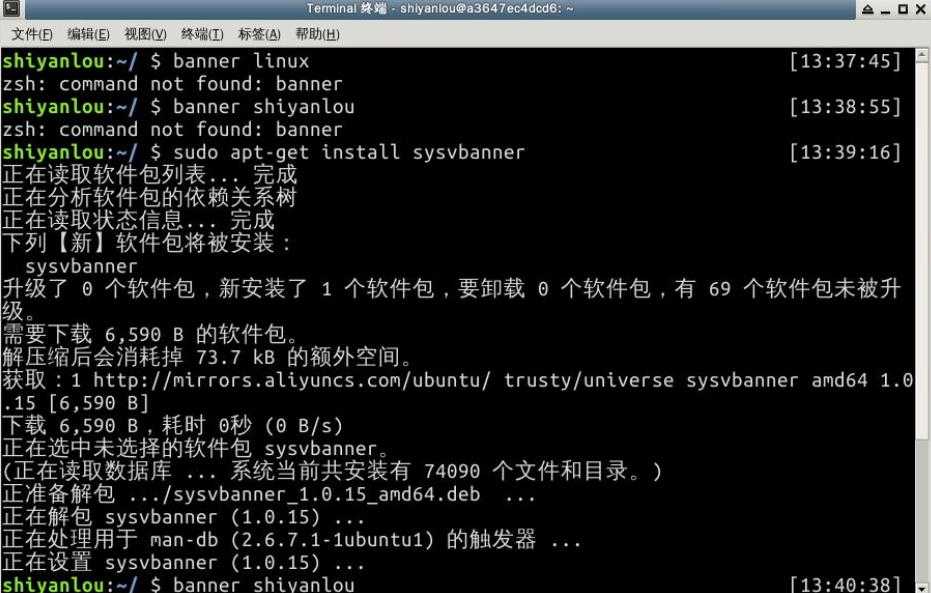
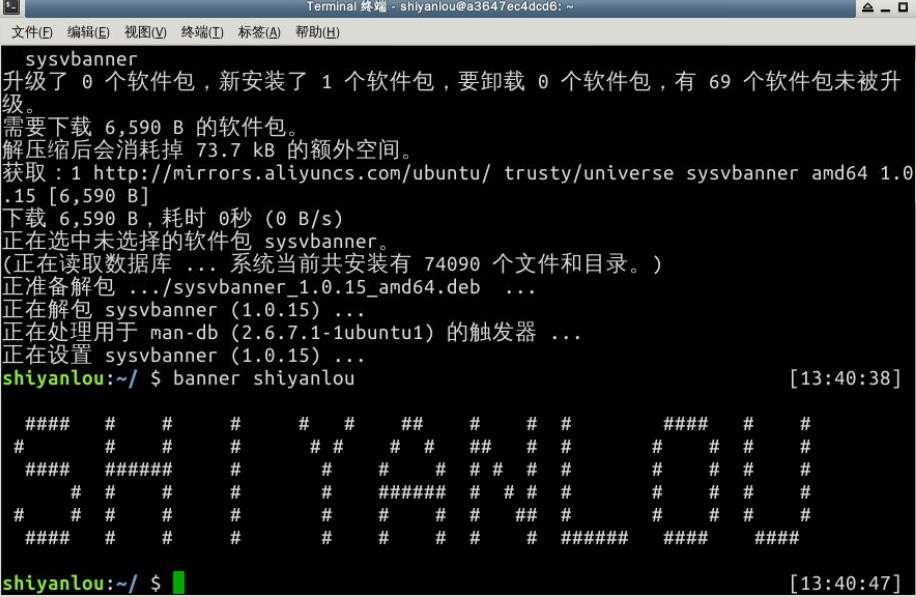
一、实验内容
1、Linux 中创建、删除用户,及用户组等操作。 2、Linux 中的文件权限设置
二、实验步骤
通过第一节课程的学习,你应该已经知道,Linux 是一个可以实现多用户登陆的操作系统,比如“李雷”和“韩梅梅”都可以同时登陆同一台主机,他们共享一些主机的资源,但他们也分别有自己的用户空间,用于存放各自的文件。但实际上他们的文件都是放在同一个物理磁盘上的甚至同一个逻辑分区或者目录里,但是由于 Linux 的 用户管理 和 权限机制 ,不同用户不可以轻易地查看、修改彼此的文件。
请打开终端,输入命令:
$ who am i
或者
$ who mom likes

输入的第一列表示打开当前伪终端的用户的用户名(要查看当前登录用户的用户名,去掉空格直接使用 whoami 即可),第二列的 pts/0 中 pts 表示伪终端,所谓伪是相对于 /dev/tty 设备而言的,还记得上一节讲终端时的那七个使用 [Ctrl]+[Alt]+[F1]~[F7] 进行切换的 /dev/tty 设备么,这是“真终端”,伪终端就是当你在图形用户界面使用 /dev/tty7 时每打开一个终端就会产生一个伪终端, pts/0 后面那个数字就表示打开的伪终端序号,你可以尝试再打开一个终端,然后在里面输入 who am i ,看第二列是不是就变成 pts/1 了,第三列则表示当前伪终端的启动时间。
who 命令其它常用参数
| 参数 | 说明 |
|---|---|
-a |
打印能打印的全部 |
-d |
打印死掉的进程 |
-m |
同am i,mom likes |
-q |
打印当前登录用户数及用户名 |
-u |
打印当前登录用户登录信息 |
-r |
打印运行等级 |
在 Linux 系统里, root 账户拥有整个系统至高无上的权利,比如 新建/添加 用户。
root 权限,系统权限的一种,与 SYSTEM 权限可以理解成一个概念,但高于 Administrator 权限,root 是 Linux 和 UNIX 系统中的超级管理员用户帐户,该帐户拥有整个系统至高无上的权力,所有对象他都可以操作,所以很多黑客在入侵系统的时候,都要把权限提升到 root 权限,用 Windows 的方法理解也就是将自己的非法帐户添加到 Administrators 用户组。更比如安卓操作系统中(基于 Linux 内核)获得 root 权限之后就意味着已经获得了手机的最高权限,这时候你可以对手机中的任何文件(包括系统文件)执行所有增、删、改、查的操作。
我们一般登录系统时都是以普通账户的身份登录的,要创建用户需要 root 权限,这里就要用到 sudo 这个命令了。不过使用这个命令有两个大前提,一是你要知道当前登录用户的密码,二是当前用户必须在 sudo 用户组。shiyanlou 用户的密码就是 “shiyanlou” ,它同时也属于 sudo 用户组(稍后会介绍如何查看和添加用户组)。现在我们新建一个叫 lilei 的用户:
$ sudo adduser lilei
按照提示输入 shiyanlou 密码(Linux 下密码输入通常都是不可见的),然后是给 lilei 用户设置密码,后面的选项的一些内容你可以选择直接回车使用默认值: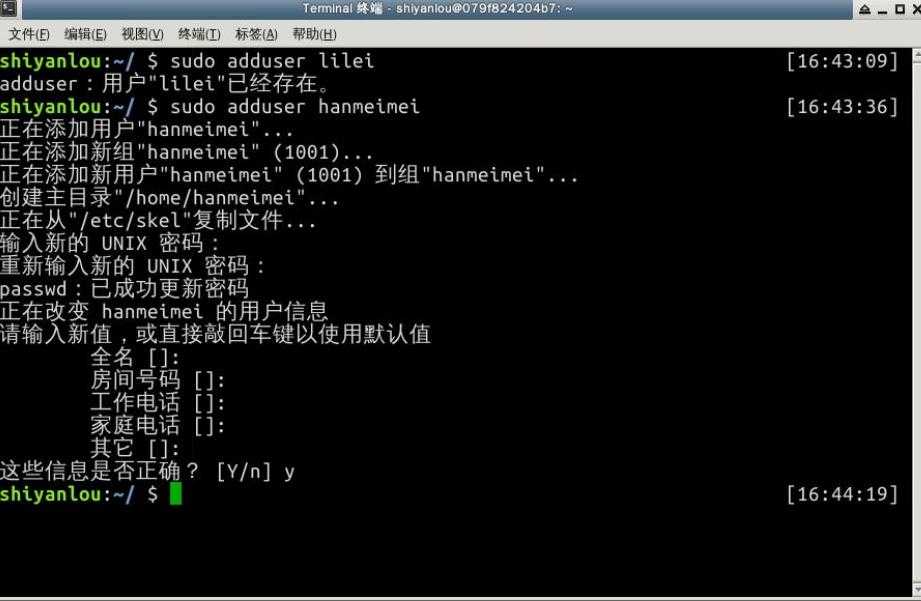
在 Linux 里面每个用户都有一个归属(用户组),用户组简单地理解就是一组用户的集合,它们共享一些资源和权限,同时拥有私有资源,就跟家的形式差不多,你的兄弟姐妹(不同的用户)属于同一个家(用户组),你们可以共同拥有这个家(共享资源),爸妈对待你们都一样(共享权限),你偶尔写写日记,其他人未经允许不能查看(私有资源和权限)。当然一个用户是可以属于多个用户组的,正如你既属于家庭,又属于学校或公司。
在 Linux 里面如何知道自己属于哪些用户组呢?
$ groups shiyanlou

其中冒号之前表示用户,后面表示该用户所属的用户组。这里可以看到 shiyanlou 用户同时属于 shiyanlou 和 sudo 用户组,每次新建用户如果不指定用户组的话,默认会自动创建一个与用户名相同的用户组(差不多就相当于家长的意思,或者说是老总)。默认情况下在sudo用户组里的可以使用sudo命令获得root权限。
/etc/group文件$ cat /etc/group | sort
这里 cat 命令用于读取指定文件的内容并打印到终端输出,后面会详细讲它的使用。 | sort 表示将读取的文本进行一个字典排序再输出,然后你将看到如下一堆输出,你可以在最下面看到 shiyanlou 的用户组信息:
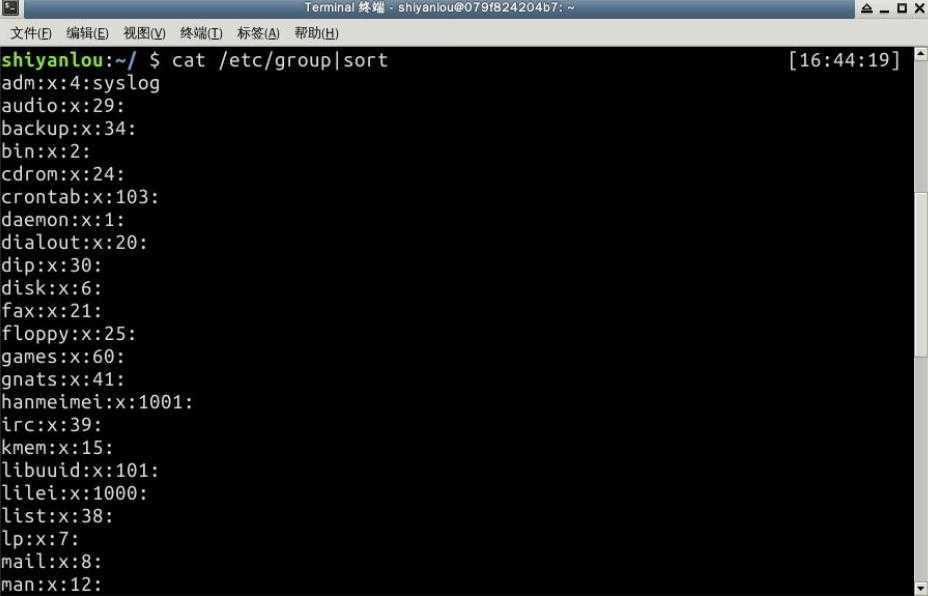
etc/group 文件格式说明/etc/group 的内容包括用户组(Group)、用户组口令、GID 及该用户组所包含的用户(User),每个用户组一条记录。格式如下:
group_name:password:GID:user_list
你看到上面的 password 字段为一个 ‘x‘ 并不是说密码就是它,只是表示密码不可见而已。
默认情况下新创建的用户是不具有 root 权限的,也不在 sudo 用户组,可以让其加入sudo用户组从而获取 root 权限。
$ su -l lilei
$ sudo ls
会提示 lilei 不在 sudoers 文件中,意思就是 lilei 不在 sudo 用户组中,至于 sudoers 文件(/etc/sudoers)你现在最好不要动它,操作不慎会导致比较麻烦的后果。
使用 usermod 命令可以为用户添加用户组,同样使用该命令你必需有 root 权限,你可以直接使用 root 用户为其它用户添加用户组,或者用其它已经在 sudo 用户组的用户使用 sudo 命令获取权限来执行该命令
这里我用 shiyanlou 用户执行 sudo 命令将 lilei 添加到 sudo 用户组,让它也可以使用 sudo 命令获得 root 权限
$ su shiyanlou
$ groups lilei
$ sudo usermod -G sudo lilei
$ groups lilei
然后你再切换会 lilei 用户,现在就可以使用 sudo 获取 root 权限了。
删除用户是很简单的事:

我们之前已经很多次用到 ls 命令了,如你所见,我们用它来列出并显示当前目录下的文件,当然这是在不带任何参数的情况下,它能做的当然不止这么多,现在我们就要用它来查看文件权限。
使用较长格式列出文件:

你可能除了知道最后面那一项是文件名之外,其它项就不太清楚了,那么到底是什么意思呢:

可能你还是不太明白,比如第一项文件类型和权限那一堆东西具体指什么,链接又是什么,何为最后修改时间,下面一一道来:

关于文件类型,这里有一点你必需时刻牢记Linux 里面一切皆文件,正因为这一点才有了设备文件( /dev 目录下有各种设备文件,大都跟具体的硬件设备相关)这一说,还有 socket(网络套接字,具体是什么,感兴趣的用户可以自己去了解或期待实验楼的后续相关课程),和 pipe (管道,这个东西很重要,我们以后将会讨论到,这里你先知道有它的存在即可)。软链接文件,链接文件是分为两种的,另一种当然是“硬链接”(硬链接不常用,具体内容不作为本课程讨论重点,而软链接等同于 Windows 上的快捷方式,你记住这一点就够了)
读权限,表示你可以使用 cat <file name> 之类的命令来读取某个文件的内容;写权限,表示你可以编辑和修改某个文件; 执行权限,通常指可以运行的二进制程序文件或者脚本文件,如同 Windows 上的 ‘exe‘ 后缀的文件,不过 Linux 上不是通过文件后缀名来区分文件的类型。你需要注意的一点是,一个目录要同时具有读权限和执行权限才可以打开,而一个目录要有写权限才允许在其中创建其它文件,这是因为目录文件实际保存着该目录里面的文件的列表等信息
所有者权限,这一点相信你应该明白了,至于所属用户组权限,是指你所在的用户组中的所有其它用户对于该文件的权限,比如,你有一个艾派德,那么这个用户组权限就决定了你的兄弟姐妹有没有权限使用它破坏它和占有它。
链接到该文件所在的 inode 结点的文件名数目(关于这个概念涉及到 Linux 文件系统的相关概念知识,不在本课程的讨论范围,感兴趣的用户可以自己去了解)。
以 inode 结点大小为单位来表示的文件大小,你可以给 ls 加上
-lh参数来更直观的查看文件的大小。
明白了文件权限的一些概念,我们顺带补充一下关于 ls 命令的一些其它常用的用法:
如果你有一个自己的文件不想被其他用户读、写、执行,那么就需要对文件的权限做修改。
1、Linux 的文件组织目录结构。 2、相对路径和绝对路径。 3、对文件的移动、复制、重命名、编辑等操作。
在讲 Linux 目录结构之前,你首先要清楚一点东西,那就是 Linux 的目录与 Windows 的目录的区别,或许对于一般操作上的感受来说没有多大不同,但从它们的实现机制来说是完全不同的。
第一层是, / 下面的各个目录应该要放什么文件数据,例如 /etc 应该要放置设置文件,/bin 与 /sbin 则应该要放置可执行文件等等。
第二层则是针对 /usr 及 /var 这两个目录的子目录来定义。例如 /var/log 放置系统登录文件、/usr/share 放置共享数据等等。
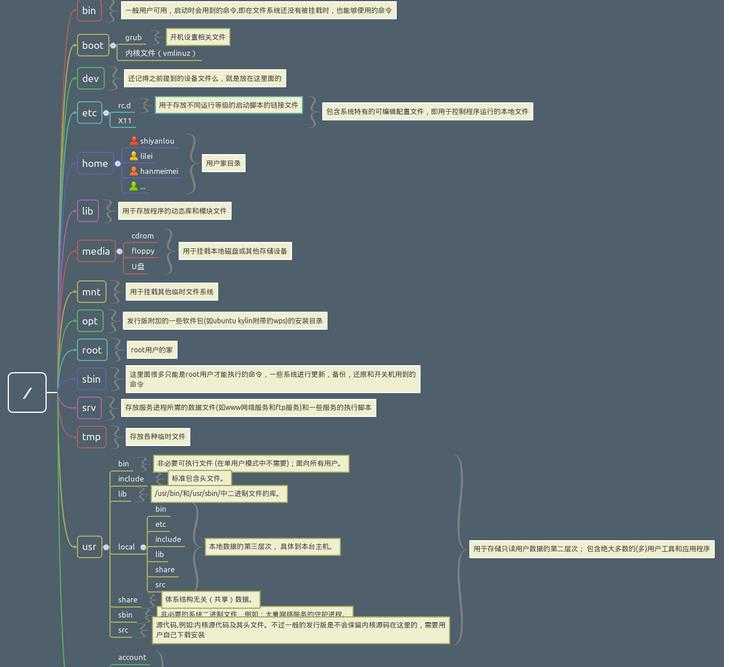
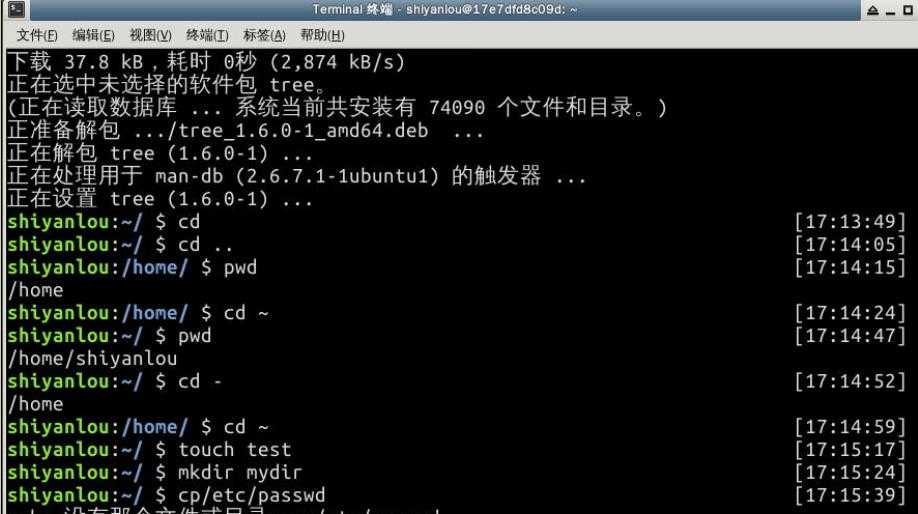
使用 touch 命令创建空白文件,关于 touch 命令,其主要是来更改已有文件的时间戳的(比如,最近访问时间,最近修改时间),但其在不加任何参数的情况下,只指定一个文件名,则可以创建一个为指定文件名的空白文件
使用cp(copy)命令复制一个文件或目录到指定目录。将之前创建的"test"文件复制到"/home/shiyanlou/father/son/grandson"目录中
使用rm(remove files or directories)命令,删除一个文件或目录
使用mv(move or rename files)命令,移动文件(剪切)。将文件"file1"移动到"Documents"目录mv 源目录文件 目的目录:
cat,tac和nl命令查看文件这两个命令都是用来打印文件内容到标准输出(终端),其中cat为正序显示,tac倒序显示。
标准输入输出:当我们执行一个 shell 命令行时通常会自动打开三个标准文件,即标准输入文件(stdin),默认对应终端的键盘;标准输出文件(stdout)和标准错误输出文件(stderr),这两个文件都对应被重定向到终端的屏幕,以便我们能直接看到输出内容。进程将从标准输入文件中得到输入数据,将正常输出数据输出到标准输出文件,而将错误信息送到标准错误文件中。
6.查看文件类型
通常使用
file命令可以查看文件的类型7.编辑文件
在 Linux 下面编辑文件通常我们会直接使用专门的命令行编辑器比如(emacs,vim,nano),由于涉及 Linux 上的编辑器的内容比较多,且非常重要,故我们有一门单独的基础课专门介绍这其中一个编辑器(vim)。在这里强烈希望正在学习这门 Linux 基础课的你先在这里暂停一下,先去学习vim 编辑器的使用(至少掌握基本的操作)然后再继续本课程后面的内容,因为后面的内容会假设你已经学会了 vim 编辑器的使用。如果你想更加快速的入门,你可以直接使用 Linux 内部的 vim 学习教程
第五节、环境变量与文件查找
一、实验内容
环境变量的作用与用法,及几种搜索文件的方法。学会这些技巧高效地使用 Linux。
二、实验步骤
1.变量
要解释环境变量,得先明白变量是什么,准确的说应该是 Shell 变量,所谓变量就是计算机中用于记录一个值(不一定是数值,也可以是字符或字符串)的符号,而这些符号将用于不同的运算处理中。通常变量与值是一对一的关系,可以通过表达式读取它的值赋值给其它变量,也可以直接指定数值赋值给任意变量。为了便于运算和处理,大部分的编程语言会区分变量的类型,用于分别记录数值、字符或者字符串等等数据类型。Shell 中的变量也基本如此,有不同类型(但不用专门指定类型名),可以参与运算,有作用域限定。
使用
declare命令创建一个变量名为 tmp 的变量:2.环境变量
简单理解了变量的概念,就很好解释环境变量了,环境变量就是作用域比自定义变量要大,如Shell 的环境变量作用于自身和它的子进程。在所有的 UNIX 和类 UNIX 系统中,每个进程都有其各自的环境变量设置,且默认情况下,当一个进程被创建时,处理创建过程中明确指定的话,它将继承其父进程的绝大部分环境设置。Shell 程序也作为一个进程运行在操作系统之上,而我们在 Shell中运行的大部分命令都将以 Shell 的子进程的方式运行。
直观理解:
通常我们会涉及到的环境变量有三种:
- 当前 Shell 进程私有用户自定义变量,如上面我们创建的 temp 变量,只在当前 Shell 中有效。
- Shell 本身内建的变量。
- 从自定义变量导出的环境变量。
关于环境变量,可以简单的理解成在当前进程的子进程是否有效,有效则为环境变量,否则不是(有些人也将所有变量统称为环境变量,只是以全局环境变量和局部环境变量进行区分,我们只要理解它们的实质区别即可)。我们这里用
export命令来体会一下,先在 Shell 中设置一个变量temp=shiyanlou,然后再新创建一个子 Shell 查看temp变量的值:
3.命令的查找路径与顺序
你可能很早之前就有疑问,我们在 Shell 中输入一个命令,Shell 是怎么知道在哪去找到这个命令然后执行的呢?这是通过环境变量
PATH来进行搜索的,熟悉 Windows 的用户可能知道 Windows 中的也是有这么一个 PATH 环境变量。这个PATH里面就保存了Shell中执行的命令的搜索路径。4.添加自定义路径到“PATH”环境变量
一定要使用绝对路径
现在你就可以在其他任意目录执行那两个命令了。你可能会意识到这样还并没有很好的解决问题,因为我给 PATH 环境变量追加了一个路径,它也只是在当前 Shell 有效,我一旦退出终端,再打开就会发现又失效了。有没有方法让添加的环境变量全局有效?或者每次启动 Shell 时自动执行上面添加自定义路径到 PATH 的命令?下面我们就来说说后一种方式——让它自动执行。
在每个用户的 home 目录中有一个 Shell 每次启动时会默认执行一个配置脚本,以初始化环境,包括添加一些用户自定义环境变量等等。zsh 的配置文件是
.zshrc,相应 Bash 的配置文件为.bashrc。它们在etc下还都有一个或多个全局的配置文件,不过我们一般只修改用户目录下的配置文件。
二、搜索文件
与搜索相关的命令常用的有如下几个
whereis,which,find,locate。
whereis简单快速
locate快而全通过"/var/lib/mlocate/mlocate.db"数据库查找,不过这个数据库也不是实时更新的,系统会使用定时任务每天自动执行
updatedb命令更新一次,所以有时候你刚添加的文件,它可能会找不到,需要手动执行一次updatedb命令(在我们的环境中必须先执行一次该命令)。它可以用来查找指定目录下的不同文件类型,如查找 /etc 下所有以 sh 开头的文件:
which小而精
which本身是 Shell 内建的一个命令,我们通常使用which来确定是否安装了某个指定的软件,因为它只从PATH环境变量指定的路径中去搜索命令:
注意 find 命令的路径是作为第一个参数的, 基本命令格式为 find [path] [option] [action]
与时间相关的命令参数:
参数 说明 -atime最后访问时间 -ctime创建时间 -mtime最后修改时间 下面以
-mtime参数举例:
-mtime n: n 为数字,表示为在n天之前的”一天之内“修改过的文件-mtime +n: 列出在n天之前(不包含n天本身)被修改过的文件-mtime -n: 列出在n天之前(包含n天本身)被修改过的文件newer file: file为一个已存在的文件,列出比file还要新的文件名
第六节、文件打包与压缩
一、实验内容
Linux 上常用的 压缩/解压 工具,介绍了 zip,rar,tar 的使用。
二、实验步骤
一、文件打包和解压缩
在讲 Linux 上的解压缩工具之前,有必要先了解以下常见常用的压缩包文件格式。在 Windows 上我们最常见的不外乎这三种
*.zip,*.rar,*.7z后缀的压缩文件,而在 Linux 上面常见常用的除了以上这三种外,还有*.gz,*.xz,*.bz2,*.tar,*.tar.gz,*.tar.xz,*tar.bz2,简单介绍如下:
文件后缀名 说明 *.zipzip程序打包压缩的文件 *.rarrar程序压缩的文件 *.7z7zip程序压缩的文件 *.tartar程序打包,未压缩的文件 *.gzgzip程序(GNU zip)压缩的文件 *.xzxz程序压缩的文件 *.bz2bzip2程序压缩的文件 *.tar.gztar打包,gzip程序压缩的文件 *.tar.xztar打包,xz程序压缩的文件 *tar.bz2tar打包,bzip2程序压缩的文件 *.tar.7ztar打包,7z程序压缩的文件 讲了这么多种压缩文件,这么多个命令,不过我们一般只需要掌握几个命令即可,包括
zip,rar,tar。下面会依次介绍这几个命令及对应的解压命令。
1.
zip压缩打包程序
- 使用zip打包文件夹:
2.使用
unzip命令解压缩zip文件将
shiyanlou.zip解压到当前目录:$ unzip shiyanlou.zip使用安静模式,将文件解压到指定目录:
3.
rar打包压缩命令
rar也是 Windows 上常用的一种压缩文件格式,在 Linux 上可以使用rar和unrar工具分别创建和解压 rar 压缩包。
4.
tar打包工具在 Linux 上面更常用的是
tar工具,tar 原本只是一个打包工具,只是同时还是实现了对 7z,gzip,xz,bzip2 等工具的支持,这些压缩工具本身只能实现对文件或目录(单独压缩目录中的文件)的压缩,没有实现对文件的打包压缩,所以我们也无需再单独去学习其他几个工具,tar 的解压和压缩都是同一个命令,只需参数不同,使用比较方便。作业
第七节、文件系统操作与磁盘管理
一、实验内容
本节实验的文件系统操作的内容十分简单,只会包含几个命令的几个参数的讲解,但掌握这些也将对你在学习 Linux 和实验楼后续其他课程的过程中有极大帮助。
因为本课程的定位为入门基础,尽快上手,故没有打算涉及太多理论内容,前面省略了关于 Linux 文件系统的一些基本知识,也因为我们是在线实验环境,所以也避开了很少一部分但又十分重要的关于硬件的内容,我们只能期待用户能够抱着提高自学能力的心态自己去补充相关的知识。
一、简单文件系统操作
1.查看磁盘和目录的容量
使用 df 命令查看磁盘的容量
一般使用情况下,我们更多只是关心第一行的内容也就是环境中的
rootfs或者物理主机上的/dev/sda2
接着你还会看到"1k-blocks"这个陌生的东西,它表示以磁盘块大小的方式显示容量,后面为相应的以块大小表示的已用和可用容量,在你了解 Linux 的文件系统之前这个就先不管吧,我们以一种你应该看得懂的方式展示:
使用 du 命令查看目录的容量
二、简单的磁盘管理
1.创建虚拟磁盘
dd 命令简介(部分说明来自dd (Unix) wiki))
dd命令用于转换和复制文件,不过它的复制不同于cp。之前提到过关于 Linux 的很重要的一点,一切即文件,在 Linux 上,硬件的设备驱动(如硬盘)和特殊设备文件(如/dev/zero和/dev/random)都像普通文件一样,只要在各自的驱动程序中实现了对应的功能,dd 也可以读取自和/或写入到这些文件。这样,dd也可以用在备份硬件的引导扇区、获取一定数量的随机数据或者空数据等任务中。dd程序也可以在复制时处理数据,例如转换字节序、或在 ASCII 与 EBCDIC 编码间互换。
dd的命令行语句与其他的 Linux 程序不同,因为它的命令行选项格式为选项=值,而不是更标准的--选项 值或-选项=值。dd默认从标准输入中读取,并写入到标准输出中,但可以用选项if(input file,输入文件)和of(output file,输出文件)改变。我们先来试试用
dd命令从标准输入读入用户输入到标准输出或者一个文件:
使用 dd 命令创建虚拟镜像文件
通过上面一小节,你应该掌握了
dd的基本使用,下面就来使用dd命令来完成创建虚拟磁盘的第一步。从
/dev/zero设备创建一个容量为 256M 的空文件:
使用 mkfs 命令格式化磁盘(我们这里是自己创建的虚拟磁盘镜像)
你可以在命令行输入 mkfs 然后按下
Tab键,你可以看到很多个以 mkfs 为前缀的命令,这些不同的后缀其实就是表示着不同的文件系统,可以用 mkfs 格式化成的文件系统
使用 mount 命令挂载磁盘到目录树
用户在 Linux/UNIX 的机器上打开一个文件以前,包含该文件的文件系统必须先进行挂载的动作,此时用户要对该文件系统执行 mount 的指令以进行挂载。通常是使用在 USB 或其他可移除存储设备上,而根目录则需要始终保持挂载的状态。又因为 Linux/UNIX 文件系统可以对应一个文件而不一定要是硬件设备,所以可以挂载一个包含文件系统的文件到目录树。
Linux/UNIX 命令行的 mount 指令是告诉操作系统,对应的文件系统已经准备好,可以使用了,而该文件系统会对应到一个特定的点(称为挂载点)。挂载好的文件、目录、设备以及特殊文件即可提供用户使用。
我们先来使用
mount来查看下主机已经挂载的文件系统:
使用 fdisk 为磁盘分区(关于分区的一些概念不清楚的用户请参看主引导记录)
同样因为环境原因中没有物理磁盘,也无法创建虚拟磁盘的原因我们就无法实验练习使用该命令了,下面我将以我的物理主机为例讲解如何为磁盘分区。
作业
cowsay命令,可以让你在终端里以一种动物说话的形式打印出一段话。
第八节、命令执行顺序控制与管道
一、实验内容
顺序执行、选择执行、管道、cut 命令、grep 命令、wc 命令、sort 命令等,高效率使用 Linux 的技巧。
二、实验步骤
一、命令执行顺序的控制
1.顺序执行多条命令
通常情况下,我们每次只能在终端输入一条命令,按下回车执行,执行完成后,我们再输入第二条命令,然后再按回车执行…… 你可能会遇到如下使用场景:我需要使用
apt-get安装一个软件,然后安装完成后立即运行安装的软件(或命令工具),又恰巧你的主机才更换的软件源还没有更新软件列表(比如之前我们的环境中,每次重新开始实验就得sudo apt-get update,现在已经没有这个问题了),那么你可能会有如下一系列操作:
2.有选择的执行命令
关于上面的操作,不知你有没有思考过一个问题,如果我们在让它自动顺序执行命令时,前面的命令执行不成功,而后面的命令又依赖与上一条命令的结果,那么就会造成花了时间,最终却得到一个错误的结果,而且有时候直观的看你还无法判断结果是否正确。那么我们需要能够有选择性的来执行命令,比如上一条命令执行成功才继续下一条,或者不成功又该做出其它什么处理,比如我们使用
which来查找是否安装某个命令,如果找到就执行该命令,否则什么也不做(虽然这个操作没有什么实际意义,但可帮你更好的理解一些概念):
二、管道
管道是什么,管道是一种通信机制,通常用于进程间的通信(也可通过socket进行网络通信),它表现出来的形式就是将前面每一个进程的输出(stdout)直接作为下一个进程的输入(stdin)。
管道又分为匿名管道和具名管道(这里将不会讨论在源程序中使用系统调用创建并使用管道的情况,它与命令行的管道在内核中实际都是采用相同的机制)。我们在使用一些过滤程序时经常会用到的就是匿名管道,在命令行中由
|分隔符表示,|在前面的内容中我们已经多次使用到了。具名管道简单的说就是有名字的管道,通常只会在源程序中用到具名管道。下面我们就将通过一些常用的可以使用管道的"过滤程序"来帮助你熟练管道的使用。1.试用
先试用一下管道
2,grep 命令,在文本中或 stdin 中查找匹配字符串
grep命令是很强大的,也是相当常用的一个命令,它结合正则表达式可以实现很复杂却很高效的匹配和查找,不过在学习正则表达式之前,这里介绍它简单的使用,而关于正则表达式后面将会有单独一小节介绍到时会再继续学习grep命令和其他一些命令。
grep命令的一般形式为:
4. wc 命令,简单小巧的计数工具
wc 命令用于统计并输出一个文件中行、单词和字节的数目,比如输出
/etc/passwd文件的统计信息:
5.sort 排序命令
这个命令前面我们也是用过多次,功能很简单就是将输入按照一定方式排序,然后再输出,它支持的排序有按字典排序,数字排序,按月份排序,随机排序,反转排序,指定特定字段进行排序等等
6. uniq 去重命令
uniq命令可以用于过滤或者输出重复行。
简单的文本处理
一、实验内容
这一节我们将介绍这几个命令
tr(注意不是tar),col,join,paste。实际这一节是上一节关于能实现管道操作的命令的延续,所以我们依然将结合管道来熟悉这些命令的使用。
1.tr 命令
tr 命令可以用来删除一段文本信息中的某些文字。或者将其进行转换。
使用方式:
tr [option]...SET1 [SET2]常用的选项有:
选项 说明 -d删除和set1匹配的字符,注意不是全词匹配也不是按字符顺序匹配 -s去除set1指定的在输入文本中连续并重复的字符
2.col 命令
col 命令可以将
Tab换成对等数量的空格建,或反转这个操作。
3.join命令
学过数据库的用户对这个应该不会陌生,这个命令就是用于将两个文件中包含相同内容的那一行合并在一起。
4.paste命令
paste这个命令与join命令类似,它是在不对比数据的情况下,简单地将多个文件合并一起,以Tab隔开
三、小结
上面这些命令不是所有你都会经常用到,不过它们确是很实用的,熟练掌握之后,可以减轻很多工作量,比如不停的用鼠标操作在 gedit 里面复制粘贴赋值粘贴,将两个文件的内容合并为一个文件,这原本只需要一个命令就能完成。
四、作业
第十节、数据流重定向
一、实验内容
你可能对重定向这个概念感到些许陌生,但你应该在前面的课程中多次见过
>或>>操作了,并知道他们分别是将标准输出导向一个文件或追加到一个文件中。这其实就是重定向,将原本输出到标准输出的数据重定向到一个文件中,因为标准输出(/dev/stdout)本身也是一个文件,我们将命令输出导向另一个文件自然也是没有任何问题的。一、数据流重定向
1.简单的重定向
在更多了解 Linux 的重定向之前,我们需要先知道一些基本的东西,前面我们已经提到过 Linux 默认提供了三个特殊设备,用于终端的显示和输出,分别为
stdin(标准输入,对应于你在终端的输入),stdout(标准输出,对应于终端的输出),stderr(标准错误输出,对应于终端的输出)。
文件描述符 设备文件 说明 0/dev/stdin标准输入 1/dev/stdout标准输出 2/dev/stderr标准错误 文件描述符:文件描述符在形式上是一个非负整数。实际上,它是一个索引值,指向内核为每一个进程所维护的该进程打开文件的记录表。当程序打开一个现有文件或者创建一个新文件时,内核向进程返回一个文件描述符。在程序设计中,一些涉及底层的程序编写往往会围绕着文件描述符展开。但是文件描述符这一概念往往只适用于 UNIX、Linux 这样的操作系统。
2.标准错误重定向
重定向标准输出到文件,这是一个很实用的操作,另一个很实用的操作是将标准错误重定向,标准输出和标准错误都被指向伪终端的屏幕显示,所以我们经常看到的一个命令的输出通常是同时包含了标准输出和标准错误的结果的。
3.使用
tee命令同时重定向到多个文件经常你可能还有这样的需求,除了将需要将输出重定向到文件之外也需要将信息打印在终端,那么你可以使用
tee命令来实现:
4.永久重定向
你应该可以看出我们前面的重定向操作都只是临时性的,即只对当前命令有效,那如何做到“永久”有效呢,比如在一个脚本中,你需要某一部分的命令的输出全部进行重定向,难道要让你在每个命令上面加上临时重定向的操作嘛,当然不需要,我们可以使用
exec命令实现“永久”重定向。exec命令的作用是使用指定的命令替换当前的 Shell,及使用一个进程替换当前进程,或者指定新的重定向:
5.创建输出文件描述符
默认在 Shell 中可以有9个打开的文件描述符,上面我们使用了也是它默认提供的
0,1,2号文件描述符,另外我们还可以使用3-8的文件描述符,只是它们默认没有打开而已,你可以使用下面命令查看当前 Shell 进程中打开的文件描述符:
6.关闭文件描述符
如上面我们打开的3号文件描述符,可以使用如下操作将它关闭:
7.完全屏蔽命令的输出
在 Linux 中有一个被成为“黑洞”的设备文件,所以导入它的数据都将被“吞噬”。
在类 UNIX 系统中,/dev/null,或称空设备,是一个特殊的设备文件,它通常被用于丢弃不需要的输出流,或作为用于输入流的空文件,这些操作通常由重定向完成。读取它则会立即得到一个EOF。
8.使用 xargs 分割参数列表
xargs 是一条 UNIX 和类 UNIX 操作系统的常用命令。它的作用是将参数列表转换成小块分段传递给其他命令,以避免参数列表过长的问题。
作业
第十一节、正则表达式基础
一、实验内容
虽然我们这一节的标题是正则表达式,但实际这一节实验只是介绍
grep,sed,awk这三个命令,而正则表达式作为这三个命令的一种使用方式(命令输出中可以包含正则表达式)。正则表达式本身的内容很多,要把它说明清楚需要单独一门课程来实现,不过我们这一节中涉及到的相关内容通常也能够满足很多情况下的需求了。想要更深入地学习使用正则表达式,在这里 正则表达式基础。
一、正则表达式
正则表达式,又称正规表示式、正规表示法、正规表达式、规则表达式、常规表示法(英语:Regular Expression,在代码中常简写为 regex、regexp 或 RE),计算机科学的一个概念。正则表达式使用单个字符串来描述、匹配一系列符合某个句法规则的字符串。在很多文本编辑器里,正则表达式通常被用来检索、替换那些符合某个模式的文本。
2.基本语法:
一个正则表达式通常被称为一个模式(pattern),为用来描述或者匹配一系列符合某个句法规则的字符串。
选择
|竖直分隔符表示选择,例如"boy|girl"可以匹配"boy"或者"girl"数量限定
数量限定除了我们举例用的
*,还有+加号,?问号,.点号,如果在一个模式中不加数量限定符则表示出现一次且仅出现一次:
+表示前面的字符必须出现至少一次(1次或多次),例如,"goo+gle",可以匹配"gooogle","goooogle"等;?表示前面的字符最多出现一次(0次或1次),例如,"colou?r",可以匹配"color"或者"colour";*星号代表前面的字符可以不出现,也可以出现一次或者多次(0次、或1次、或多次),例如,“0*42”可以匹配42、042、0042、00042等。范围和优先级
()圆括号可以用来定义模式字符串的范围和优先级,这可以简单的理解为是否将括号内的模式串作为一个整体。例如,"gr(a|e)y"等价于"gray|grey",(这里体现了优先级,竖直分隔符用于选择a或者e而不是gra和ey),"(grand)?father"匹配father和grandfather(这里体验了范围,?将圆括号内容作为一个整体匹配)。语法(部分)
正则表达式有多种不同的风格,下面列举一些常用的作为 PCRE 子集的适用于
perl和python编程语言及grep或egrep的正则表达式匹配规则:(由于markdown表格解析的问题,下面的竖直分隔符用全角字符代替,实际使用时请换回半角字符)PCRE(Perl Compatible Regular Expressions中文含义:perl语言兼容正则表达式)是一个用 C 语言编写的正则表达式函数库,由菲利普.海泽(Philip Hazel)编写。PCRE是一个轻量级的函数库,比Boost 之类的正则表达式库小得多。PCRE 十分易用,同时功能也很强大,性能超过了 POSIX 正则表达式库和一些经典的正则表达式库。
字符 描述 \ 将下一个字符标记为一个特殊字符、或一个原义字符。例如,“n”匹配字符“n”。“\n”匹配一个换行符。序列“\\”匹配“\”而“\(”则匹配“(”。 ^ 匹配输入字符串的开始位置。 $ 匹配输入字符串的结束位置。 {n} n是一个非负整数。匹配确定的n次。例如,“o{2}”不能匹配“Bob”中的“o”,但是能匹配“food”中的两个o。 {n,} n是一个非负整数。至少匹配n次。例如,“o{2,}”不能匹配“Bob”中的“o”,但能匹配“foooood”中的所有o。“o{1,}”等价于“o+”。“o{0,}”则等价于“o*”。 {n,m} m和n均为非负整数,其中n<=m。最少匹配n次且最多匹配m次。例如,“o{1,3}”将匹配“fooooood”中的前三个o。“o{0,1}”等价于“o?”。请注意在逗号和两个数之间不能有空格。 * 匹配前面的子表达式零次或多次。例如,zo*能匹配“z”、“zo”以及“zoo”。*等价于{0,}。 + 匹配前面的子表达式一次或多次。例如,“zo+”能匹配“zo”以及“zoo”,但不能匹配“z”。+等价于{1,}。 ? 匹配前面的子表达式零次或一次。例如,“do(es)?”可以匹配“do”或“does”中的“do”。?等价于{0,1}。 ? 当该字符紧跟在任何一个其他限制符(*,+,?,{n},{n,},{n,m})后面时,匹配模式是非贪婪的。非贪婪模式尽可能少的匹配所搜索的字符串,而默认的贪婪模式则尽可能多的匹配所搜索的字符串。例如,对于字符串“oooo”,“o+?”将匹配单个“o”,而“o+”将匹配所有“o”。 . 匹配除“\n”之外的任何单个字符。要匹配包括“\n”在内的任何字符,请使用像“(.|\n)”的模式。 (pattern) 匹配pattern并获取这一匹配的子字符串。该子字符串用于向后引用。要匹配圆括号字符,请使用“\(”或“\)”。 x|y 匹配x或y。例如,“z|food”能匹配“z”或“food”。“(z|f)ood”则匹配“zood”或“food”。 [xyz] 字符集合(character class)。匹配所包含的任意一个字符。例如,“[abc]”可以匹配“plain”中的“a”。其中特殊字符仅有反斜线\保持特殊含义,用于转义字符。其它特殊字符如星号、加号、各种括号等均作为普通字符。脱字符^如果出现在首位则表示负值字符集合;如果出现在字符串中间就仅作为普通字符。连字符 -如果出现在字符串中间表示字符范围描述;如果如果出现在首位则仅作为普通字符。[^xyz] 排除型(negate)字符集合。匹配未列出的任意字符。例如,“[^abc]”可以匹配“plain”中的“plin”。 [a-z] 字符范围。匹配指定范围内的任意字符。例如,“[a-z]”可以匹配“a”到“z”范围内的任意小写字母字符。 [^a-z] 排除型的字符范围。匹配任何不在指定范围内的任意字符。例如,“[^a-z]”可以匹配任何不在“a”到“z”范围内的任意字符。 优先级
优先级为从上到下从左到右,依次降低:
运算符 说明 \ 转义符 (), (?:), (?=), [] 括号和中括号 *、+、?、{n}、{n,}、{n,m} 限定符 ^、$、\任何元字符 定位点和序列 | 选择 更多正则表达式的内容可以参考以下链接:
regex的思导图:
二、grep模式匹配命令
上面空谈了那么多正则表达式的内容也并没有提及具体该如何使用它,实在枯燥,如果说正则表达式是一门武功话,那它也只能算得上一些口诀招式罢了,要把它真正练起来还得需要一些兵器在手才行,这里我们要介绍的
grep命令以及后面要讲的sed,awk这些就该算作是这样的兵器了。1.基本操作
grep命令用于打印输出文本中匹配的模式串,它使用正则表达式作为模式匹配的条件。grep支持三种正则表达式引擎,分别用三个参数指定:
参数 说明 -EPOSIX扩展正则表达式,ERE -GPOSIX基本正则表达式,BRE -PPerl正则表达式,PCRE 不过在你没学过perl语言的大多数情况下你将只会使用到
ERE和BRE,所以我们接下来的内容都不会讨论到PCRE中特有的一些正则表达式语法(它们之间大部分内容是存在交集的,所以你不用担心会遗漏多少重要内容)在通过
grep命令使用正则表达式之前,先介绍一下它的常用参数:
参数 说明 -b将二进制文件作为文本来进行匹配 -c统计以模式匹配的数目 -i忽略大小写 -n显示匹配文本所在行的行号 -v反选,输出不匹配行的内容 -r递归匹配查找 -A nn为正整数,表示after的意思,除了列出匹配行之外,还列出后面的n行 -B nn为正整数,表示before的意思,除了列出匹配行之外,还列出前面的n行 --color=auto将输出中的匹配项设置为自动颜色显示 注:在大多数发行版中是默认设置了grep的颜色的,你可以通过参数指定或修改
GREP_COLOR环境变量。
2.使用正则表达式
使用基本正则表达式,BRE
- 位置
查找
/etc/group文件中以"shiyanlou"为开头的行3、使用扩展正则表达式,ERE
要通过
grep使用扩展正则表达式需要加上-E参数,或使用egrep。
三、sed 流编辑器
sed工具在 man 手册里面的全名为"sed - stream editor for filtering and transforming text ",意即,用于过滤和转换文本的流编辑器。在 Linux/UNIX 的世界里敢称为编辑器的工具,大都非等闲之辈,比如前面的"vi/vim(编辑器之神)","emacs(神的编辑器)","gedit"这些个编辑器。
sed与上述的最大不同之处大于它是一个非交互式的编辑器,下面我们就开始介绍sed这个编辑器。sed常用参数介绍
四、awk文本处理语言
看到上面的标题,你可能会感到惊异,难道我们这里要学习的是一门“语言”么,确切的说,我们是要在这里学习
awk文本处理语言,只是我们并不会在这里学习到比较完整的关于awk的内容,还是因为前面的原因,它太强大了,它的应用无处不在,我们无法在这里以简短的文字描述面面俱到,如果你有目标成为一个linux系统管理员,确实想学好awk,你一不用担心,实验楼会在之后陆续上线linux系统管理员的学习路径,里面会有单独的关于正则表达式,awk,sed等相关课程,敬请期待吧。下面的内容,我们就作为一个关于awk的入门体验章节吧,其中会介绍一些awk的常用操作。
2.awk的一些基础概念
awk所有的操作都是基于pattern(模式)—action(动作)对来完成的,如下面的形式:
$ pattern {action}你可以看到就如同很多编程语言一样,它将所有的动作操作用一对
{}花括号包围起来。其中pattern通常是是表示用于匹配输入的文本的“关系式”或“正则表达式”,action则是表示匹配后将执行的动作。在一个完整awk操作中,这两者可以只有其中一个,如果没有pattern则默认匹配输入的全部文本,如果没有action则默认为打印匹配内容到屏幕。
awk处理文本的方式,是将文本分割成一些“字段”,然后再对这些字段进行处理,默认情况下,awk以空格作为一个字段的分割符,不过这不是固定了,你可以任意指定分隔符,下面将告诉你如何做到这一点。3.awk命令基本格式
awk [-F fs] [-v var=value] [-f prog-file | ‘program text‘] [file...]其中
-F参数用于预先指定前面提到的字段分隔符(还有其他指定字段的方式) ,-v用于预先为awk程序指定变量,-f参数用于指定awk命令要执行的程序文件,或者在不加-f参数的情况下直接将程序语句放在这里,最后为awk需要处理的文本输入,且可以同时输入多个文本文件。
6.awk常用的内置变量
变量名 说明 FILENAME当前输入文件名,若有多个文件,则只表示第一个。如果输入是来自标准输入,则为空字符串 $0当前记录的内容 $NN表示字段号,最大值为 NF变量的值FS字段分隔符,由正则表达式表示,默认为" "空格 RS输入记录分隔符,默认为"\n",即一行为一个记录 NF当前记录字段数 NR已经读入的记录数 FNR当前输入文件的记录数,请注意它与NR的区别 OFS输出字段分隔符,默认为" "空格 ORS输出记录分隔符,默认为"\n"
第十二节、Linux 下软件安装
实验内容
介绍 Ubuntu 下软件安装的几种方式,及 apt,dpkg 工具的使用。
一、Linux 上的软件安装
通常 Linux 上的软件安装主要有三种方式:
- 在线安装
- 从磁盘安装deb软件包
- 从二进制软件包安装
- 从源代码编译安装
这几种安装方式各有优劣,而大多数软件包会采用多种方式发布软件,所以我们常常需要全部掌握这几种软件安装方式,以便适应各种环境。下面将介绍前三种安装方式,从源码编译安装你将在 Linux 程序设计中学习到。
二、在线安装
试想一下,平时我们在使用 Windows 的时候,想要安装一个软件,我们需要在网上去下载对应软件的安装包,接着安装的时候就是不断的去点击下一步,这些流程想必大家已经经历的无数回了,但是在 Linux 下,一个命令加回车,等待一下,软件就安装好了,这就是方便的在线安装软件的方式。在学习这种安装方式之前有一点需要说明的是,在不同的linux发行版上面在线安装方式会有一些差异包括使用的命令及它们的包管理工具,因为我们的开发环境是基于ubuntu的,所以这里我们涉及的在线安装方式将只适用于ubuntu发行版,或其它基于ubuntu的发行版如国内的ubuntukylin(优麒麟),ubuntu又是基于debian的发行版,它使用的是debian的包管理工具dpkg,所以一些操作也适用与debian。而在其它一些采用其它包管理工具的发行版如redhat,centos,fedora等将不适用(redhat和centos使用rpm)。
2. apt 包管理工具介绍
APT是Advance Packaging Tool(高级包装工具)的缩写,是Debian及其派生发行版的软件包管理器,APT可以自动下载,配置,安装二进制或者源代码格式的软件包,因此简化了Unix系统上管理软件的过程。APT最早被设计成dpkg的前端,用来处理deb格式的软件包。现在经过APT-RPM组织修改,APT已经可以安装在支持RPM的系统管理RPM包。这个包管理器包含以
apt-开头的的多个工具,如apt-getapt-cacheapt-cdrom等,在Debian系列的发行版中使用。当你在执行安装操作时,首先
apt-get工具会在本地的一个数据库中搜索关于w3m软件的相关信息,并根据这些信息在相关的服务器上下载软件安装,这里大家可能会一个疑问:既然是在线安装软件,为啥会在本地的数据库中搜索?要解释这个问题就得提到几个名词了:
- 软件源镜像服务器
- 软件源
我们需要定期从服务器上下载一个软件包列表,使用
sudo apt-get update命令来保持本地的软件包列表是最新的(有时你也需要手动执行这个操作,比如更换了软件源),而这个表里会有软件依赖信息的记录,对于软件依赖,我举个例子:我们安装w3m软件的时候,而这个软件需要libgc1c2这个软件包才能正常工作,这个时候apt-get在安装软件的时候会一并替我们安装了,以保证w3m能正常的工作。3.apt-get
apt-get使用各用于处理apt包的公用程序集,我们可以用它来在线安装、卸载和升级软件包等,下面列出一些apt-get包含的常用的一些工具:
工具 说明 install其后加上软件包名,用于安装一个软件包 update从软件源镜像服务器上下载/更新用于更新本地软件源的软件包列表 upgrade升级本地可更新的全部软件包,但存在依赖问题时将不会升级,通常会在更新之前执行一次 updatedist-upgrade解决依赖关系并升级(存在一定危险性) remove移除已安装的软件包,包括与被移除软件包有依赖关系的软件包,但不包含软件包的配置文件 autoremove移除之前被其他软件包依赖,但现在不再被使用的软件包 purge与remove相同,但会完全移除软件包,包含其配置文件 clean移除下载到本地的已经安装的软件包,默认保存在/var/cache/apt/archives/ autoclean移除已安装的软件的旧版本软件包 下面是一些
apt-get常用的参数:
参数 说明 -y自动回应是否安装软件包的选项,在一些自动化安装脚本中使用这个参数将十分有用 -s模拟安装 -q静默安装方式,指定多个 q或者-q=#,#表示数字,用于设定静默级别,这在你不想要在安装软件包时屏幕输出过多时很有用-f修复损坏的依赖关系 -d只下载不安装 --reinstall重新安装已经安装但可能存在问题的软件包 --install-suggests同时安装APT给出的建议安装的软件包 4.安装软件包
关于安装,如前面演示的一样你只需要执行
apt-get install <软件包名>即可,除了这一点,你还应该掌握的是如何重新安装软件包。 很多时候我们需要重新安装一个软件包,比如你的系统被破坏,或者一些错误的配置导致软件无法正常工作。你可以使用如下方式重新安装:
$ sudo apt-get --reinstall install w3m另一个你需要掌握的是,如何在不知道软件包完整名的时候进行安装。通常我们是使用
Tab键补全软件包名,后面会介绍更好的方法来搜索软件包。有时候你需要同时安装多个软件包,你还可以使用正则表达式匹配软件包名进行批量安装。5.软件升级
# 更新软件源 $ sudo apt-get update # 升级没有依赖问题的软件包 $ sudo apt-get upgrade # 升级并解决依赖关系 $ sudo apt-get dist-upgrade6.卸载软件
如果你现在觉得
w3m这个软件不合自己的胃口,或者是找到了更好的,你需要卸载它,那么简单!同样是一个命令加回车sudo apt-get remove w3m,系统会有一个确认的操作,之后这个软件便“滚蛋7.软件搜索
当自己刚知道了一个软件,想下载使用,需要确认软件仓库里面有没有,就需要用到搜索功能了,命令如下:
sudo apt-cache search softname1 softname2 softname3……
apt-cache命令则是针对本地数据进行相关操作的工具,search顾名思义在本地的数据库中寻找有关softname1softname2…… 相关软件的信息。现在我们试试搜索一下之前我们安装的软件w3m,三、使用 dpkg 从本地磁盘安装 deb 软件包
1.dpkg 介绍
dpkg 是 Debian 软件包管理器的基础,它被伊恩·默多克创建于 1993 年。dpkg 与 RPM 十分相似,同样被用于安装、卸载和供给和 .deb 软件包相关的信息。
dpkg 本身是一个底层的工具。上层的工具,像是 APT,被用于从远程获取软件包以及处理复杂的软件包关系。"dpkg"是"Debian Package"的简写。
我们经常可以在网络上简单以
deb形式打包的软件包,就需要使用dpkg命令来安装。
dpkg常用参数介绍:
参数 说明 -i安装指定deb包 -R后面加上目录名,用于安装该目录下的所有deb安装包 -rremove,移除某个已安装的软件包 -I显示 deb包文件的信息-s显示已安装软件的信息 -S搜索已安装的软件包 -L显示已安装软件包的目录信息 2.使用dpkg安装deb软件包
我们先使用
apt-get加上-d参数只下载不安装,下载emacs编辑器的deb包,下载完成后,我们可以查看/var/cache/apt/archives/目录下的内容,如下图:然后我们将第一个
deb拷贝到home目录下,并使用dpkg安装$ cp /var/cache/apt/archives/emacs24_24.3+1-4ubuntu1_amd64.deb ~ # 安装之前参看deb包的信息 $ sudo dpkg -I emacs24_24.3+1-4ubuntu1_amd64.deb如你所见,这个包还额外依赖了一些软件包,这意味着,如果主机目前没有这些被依赖的软件包,直接使用dpkg安装可能会存在一些问题,因为
dpkg并不能为你解决依赖关系。# 使用dpkg安装 $ sudo dpkg -i emacs24_24.3+1-4ubuntu1_amd64.deb跟前面预料的一样,这里你可能出现了一些错误:
我们将如何解决这个错误了,这就要用到
apt-get了,使用它的-f参数了,修复依赖关系的安装$ sudo apt-get -f install没有任何错误,这样我们就安装成功了,然后你可以运行emacs程序
3.查看已安装软件包的安装目录
如果你依然在纠结到底linux将软件安装到了什么地方,那么很幸运你将可以通过
dpkg找到答案使用
dpkg -L查看deb包目录信息四、从二进制包安装
二进制包的安装比较简单,我们需要做的只是将从网络上下载的二进制包解压后放到合适的目录,然后将包含可执行的主程序文件的目录添加进
PATH环境变量即可,如果你不知道该放到什么位置,请重新复习第四节关于 Linux 目录结构的内容。
总结:
实验中遇到的问题:
在这个实验中无法打开软件包,重新输入多次也未能解决。
实验感悟:
本次实验是本个学期对linux学习的第一个课程,让我们有效的掌握了linux基础的知识。在实验过程中虽然遇到了许多问题,例如实验楼掉线,代码敲击错误,无法实现预定的项目,但是在自己的不停钻研和同学的帮助下顺利地完成了本次学习。也体会到了linux的神奇之处,也大致掌握了linux的学习基础知识,希望在未来的日子里,能够更好地运用linux在我们的日常生活和学习中。也希望在未来的日子里更好的学习更多知识。
标签:
原文地址:http://www.cnblogs.com/5320zhq/p/4823810.html